Comment configurer OpenVPN sur des routeurs TP-Link (Windows)
OpenVPN est un service VPN (réseau privé virtuel) gratuit qui vous permet d'accéder à distance à votre réseau domestique de n'importe où avec un service Internet ouvert. OpenVPN est un service multiplateforme qui fonctionne avec les systèmes d'exploitation Android et iOS, vous permettant d'accéder aux appareils et services utilisés via votre routeur.
Cet article vous guidera à travers les étapes nécessaires pour créer et établir une connexion OpenVPN avec votre routeur TP-Link.
Configuration d'OpenVPN sur un routeur TP-Link
(cet exemple utilise l'Archer C5400)
Étape 1 : Connectez-vous à votre routeur sur tplinkwifi.net . Le nom d'utilisateur et le mot de passe par défaut sont admin .
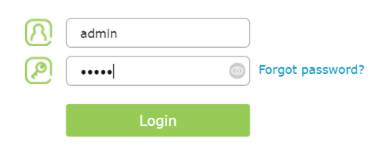
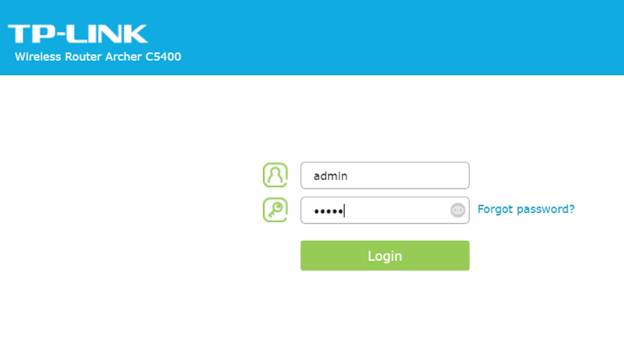
Étape 2 : cliquez sur Avancé dans la barre de navigation supérieure.

Étape 3 : Cliquez sur Serveur VPN , puis sur OpenVPN.
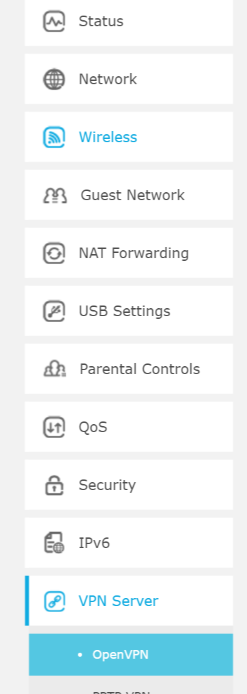
Étape 4 : cliquez sur Certificat pour générer un certificat.
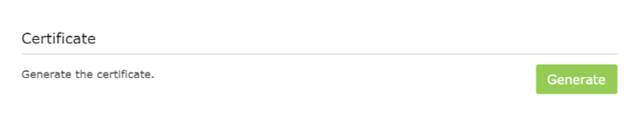
Remarque: Cette étape doit être terminée avant d'activer OpenVPN.
Étape 5 : cochez la case Activer le serveur VPN , puis remplissez les informations suivantes à l'invite. Cliquez sur Enregistrer .
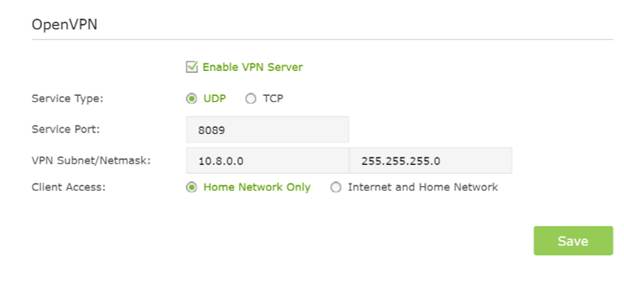
Remarque: ce que vous sélectionnez pour l'accès au client déterminera le contenu que vous pourrez afficher sur le VPN. Internet et le réseau domestique vous permettront d'utiliser votre service Internet domestique ainsi que l'accès à vos partages réseau. Réseau domestique Accorde uniquement l'accès aux fichiers et lecteurs partagés de votre réseau sans accès au service Internet domestique.
Étape 6: cliquez sur Exporter pour télécharger le fichier de configuration sur votre ordinateur.
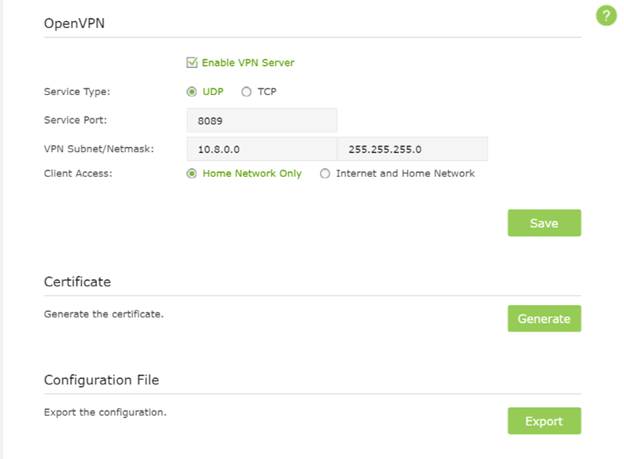
Connexion d'OpenVPN (PC)
Étape 1 : Ouvrez votre navigateur et accédez à https://openvpn.net et cliquez sur Communauté .

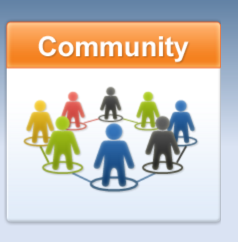
Étape 2: cliquez sur Téléchargements , puis sur le lien correspondant à votre version de Windows.

Étape 3: Téléchargez et exécutez le programme d'installation.
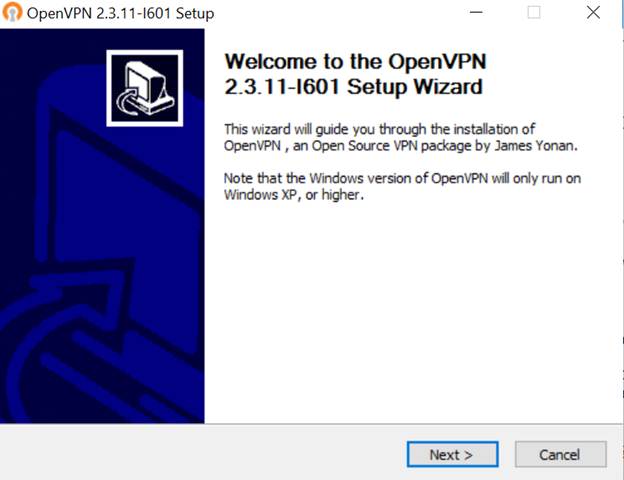
Étape 4: Recherchez le certificat dans votre dossier de téléchargement et copiez le fichier.

Remarque: Le nom de fichier peut différer pour chaque routeur.
Étape 5: collez le fichier de configuration dans le dossier de configuration situé dans le répertoire OpenVPN .
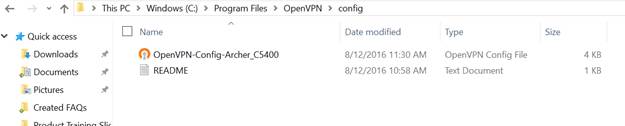
Étape 6: Lancez le programme. Une icône de lancement rapide apparaîtra dans votre barre des tâches. Cliquez avec le bouton droit sur l'icône et sélectionnez Connecter.
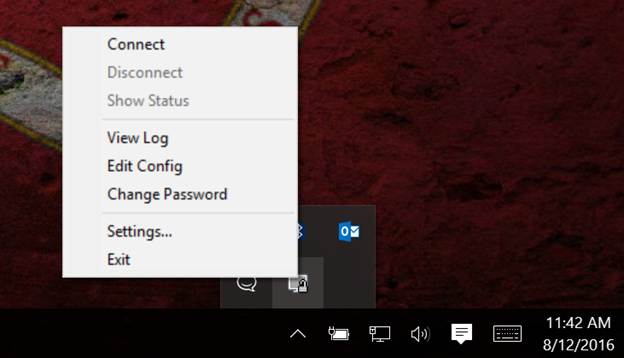
Étape 7: Si la connexion réussit, le message suivant s'affiche.
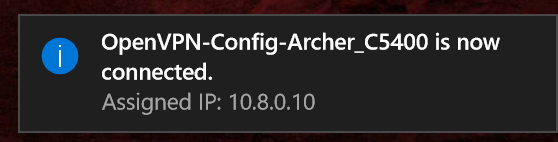
Vous êtes maintenant connecté à votre réseau domestique via VPN. Pour vérifier, vous pouvez visiter la fenêtre des connexions VPN dans les paramètres de votre routeur.
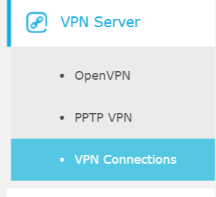
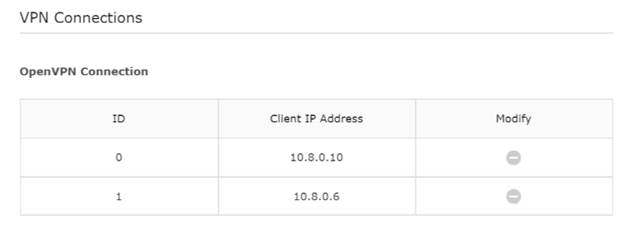
Est-ce que ce FAQ a été utile ?
Vos commentaires nous aideront à améliorer ce site.
